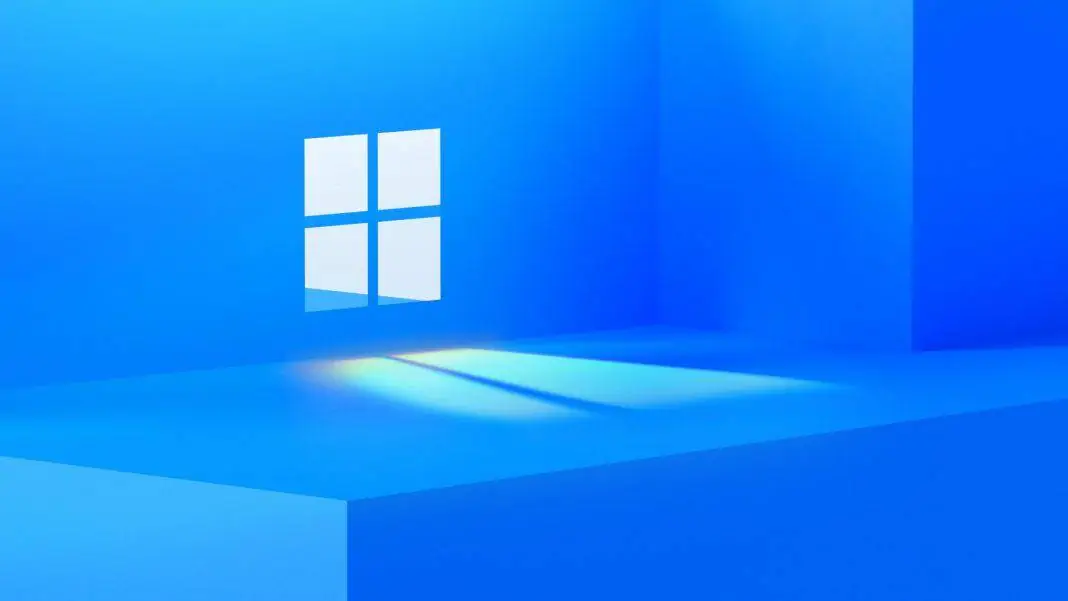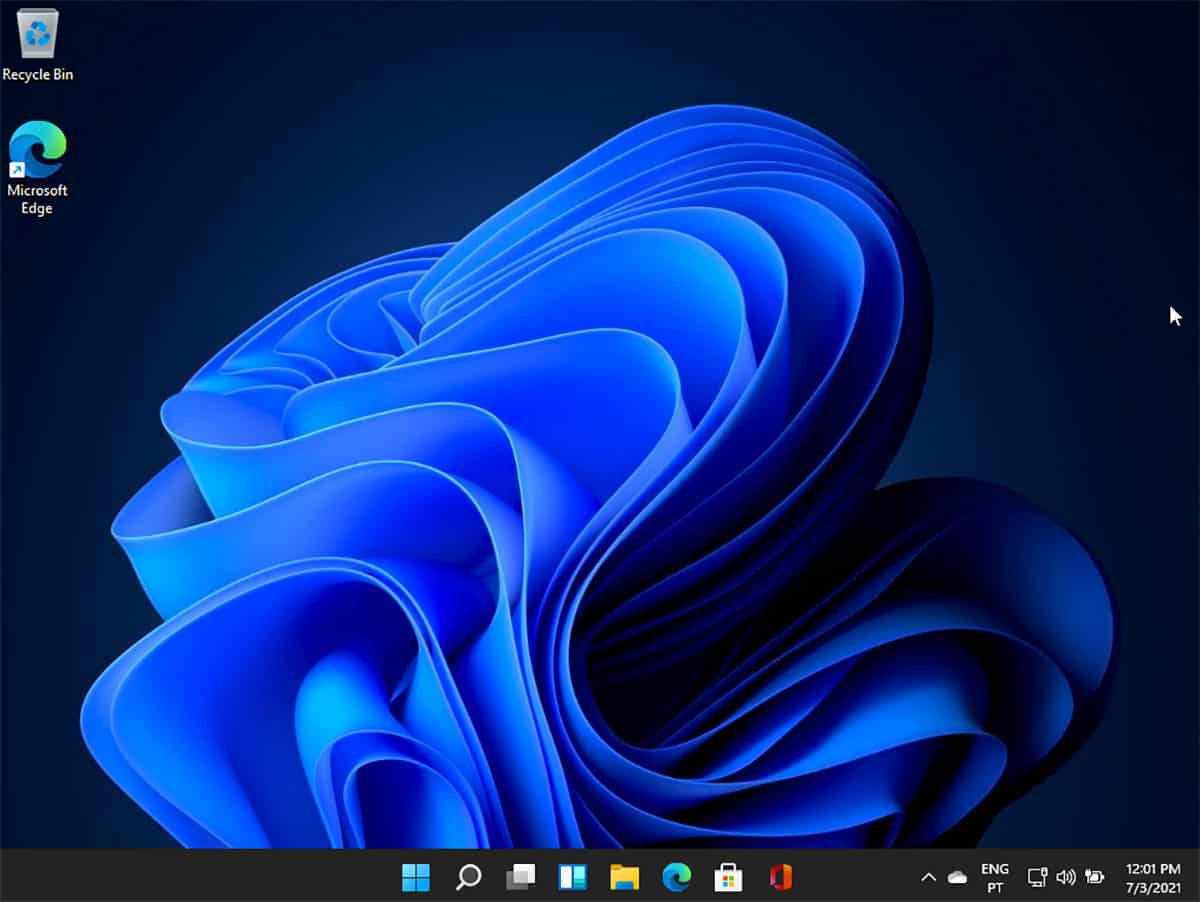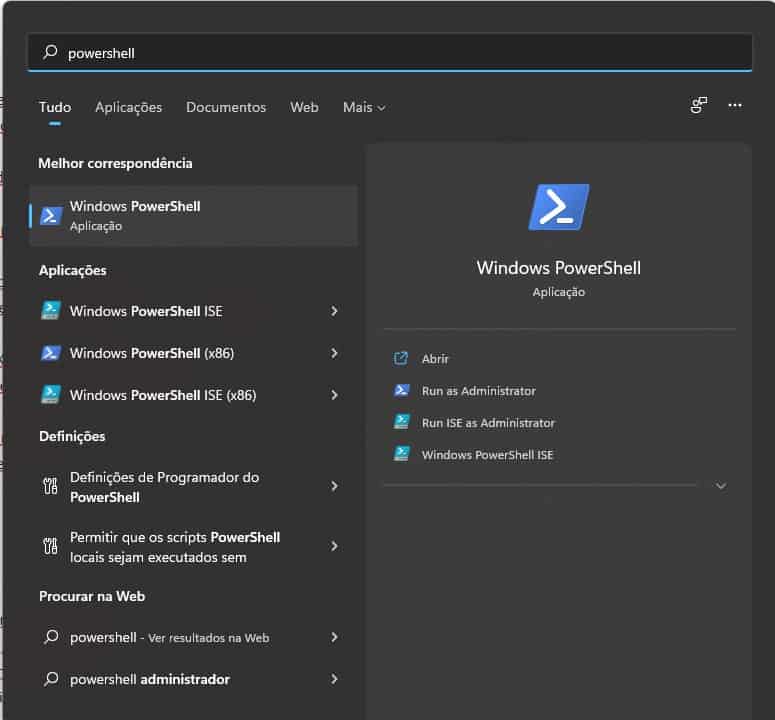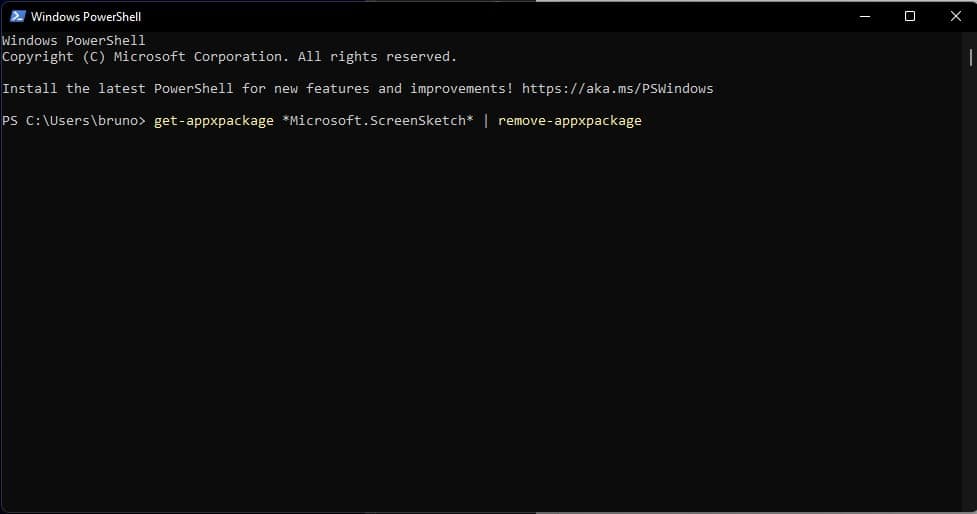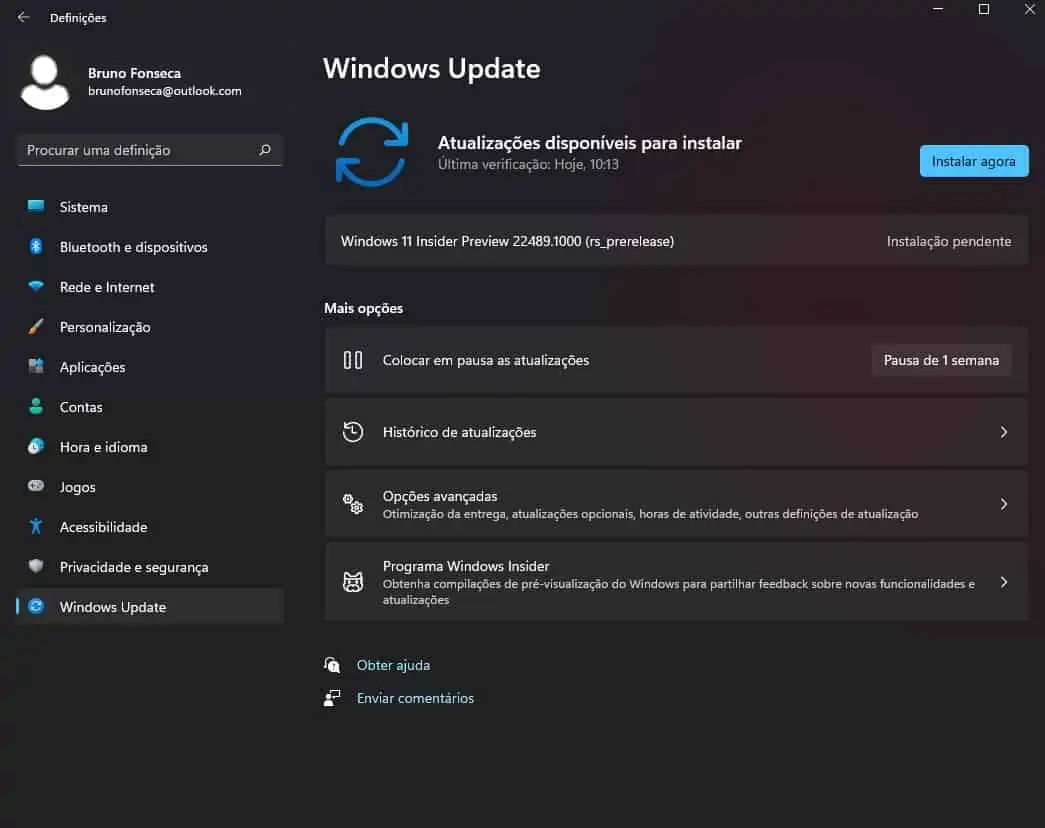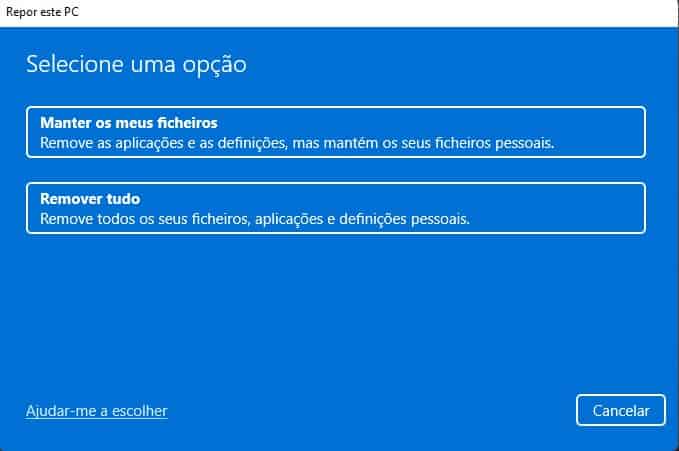A Microsoft reconheceu recentemente que algumas apps integradas do Windows 11 deixaram de funcionar nos últimos dias devido a um certificado que expirou. De facto, houve algumas apps afetadas, incluindo a ferramenta de captura de ecrã. Agora está uma correção a caminho dos insiders que estão registados no canal Beta e também no Release Preview. Dito isto, vale mesmo a pena instalar o update KB5008295 no Windows 11.
Windows 11: update KB5008295 resolve os últimos problemas!
É a segunda vez que a Microsoft lança uma correção para este problema. Há algumas semanas, este fabricante disponibilizou a versão KB5006746 que chega com o número de versão 22000.282. Este update corrigiu algumas apps avariadas, sobretudo ao nível do teclado. No entanto é opcional e o download tem de ser feito de forma manual através do Windows Update. Para além disso, não resolveu a questão da ferramenta de captura nem alguns problemas com o menu iniciar.
Agora com o update KB5008295 tudo fica corrigido. Inclusivamente a questão do certificado expirado. Entretanto e uma vez que ainda não está disponível para todos terá de se juntar ao programa Windows Insider para lhe deitar a mão. Caso opte por não o fazer terá de esperar pela próxima Patch Tuesday ou então recorrer a alguns truques para deixar o sistema a funcionar como deve ser. Pelo menos, a ferramenta de captura de ecrã.
Há várias formas de se resolver o problema com a ferramenta de captura de ecrã do Windows 11. A primeira é utilizar uma versão mais antiga. Mas atenção que há outras alternativas.
Utilizar uma versão antiga em vez de instalar o update KB5008295
Lembra-se de ver uma pasta Windows.old no seu disco rígido, isto caso não a tenha apagado ou já tenham passado 10 dias desde o upgrade? Pois bem, tem os ficheiros de uma instalação antiga. Eventualmente do Windows 10.
Abra o explorador de ficheiros. Depois vá até C:/Windows.old/Windows/System32/ e utilize o campo de pesquisa para localizar SnippingTool.exe. Clique com o botão direito do rato e copie o ficheiro exe. Entretanto vá à pasta C:/Windows/System32/ e cole o ficheiro. Tudo deverá estar a funcionar sem problemas.
Reinstale a ferramenta de captura de ecrã do Windows 11 para resolver problemas
O problema da captura de ecrã também pode dever-se ao facto desta aplicação ter ficado corrompida. Assim é boa ideia reinstalar. Clique no ícone de pesquisa na barra de tarefas e procure por PowerShell. Depois escolha a opção Run as Administrator.
Copie e cole nessa janela o comando abaixo:
get-appxpackage *Microsoft.ScreenSketch* | remove-appxpackage
A seguir reinicie o seu PC e abra novamente o PowerShell comm privilégios de administração. Depois reinicie o seu PC e introduza o seguinte:
Get-AppXPackage *Microsoft.ScreenSketch* -AllUsers | Foreach {Add-AppxPackage -DisableDevelopmentMode -Register “$($_.InstallLocation)\AppXManifest.xml”}
Este comando vai descarregar e reinstalar a ferramenta novamente. Isto vai resolver todos os problemas que possam estar presentes.
Fazer Reset ao PC
Se não consegue viver mesmo sem esta ferramenta então o melhor mesmo é fazer reset ao seu PC. Assim, utilize a combinação de teclas Windows + i. Depois escolha a opção Windows Update.
Depois escolha Opções Avançadas > Recuperação > Repor PC. Entretanto escolha a opção de manter os ficheiros. Assim vai reinstalar o Windows 11 sem perder dados nenhuns. Entretanto o problema estará resolvido.
Qualquer uma das alternativas deverá colocar a ferramenta de captura de ecrã a funcionar novamente e sem quaisquer problemas.